win10 右下角 windows安全中心怎么关闭 win10右下角windows安全中心图标的关闭步骤
更新时间:2021-04-08 11:28:59作者:huige
在win10系统中,自带有windows安全中心功能,一般会在任务栏右下角显示相应的图标,但是很多小伙伴觉得没什么用,会占用任务栏空间,所以就想要将其关闭,那么win10 右下角 windows安全中心怎么关闭呢?针对这个问题,本文给大家讲述一下win10右下角windows安全中心图标的关闭步骤。
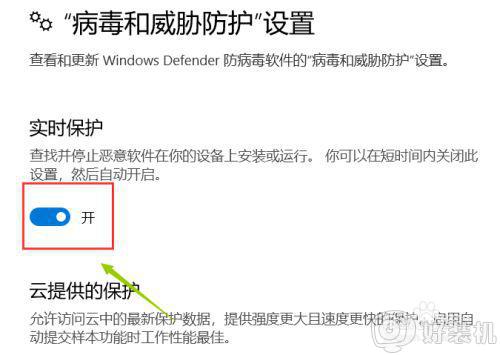
具体步骤如下:
1、鼠标右击右下角安全中心的标志随便打开一个按钮就可以进入安全中心面板。
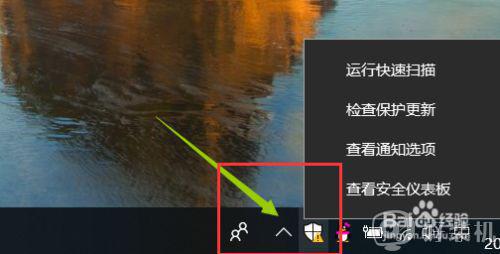
2、如果右下角没有显示的话可以直接打开主页的设置---系统和安全---windows安全中心。
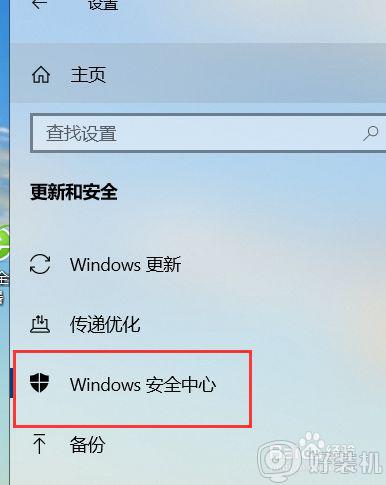
3、打开安全中心之后进入到安全中心面板,这个地方是分别对系统的各个部分进行分开防护的。
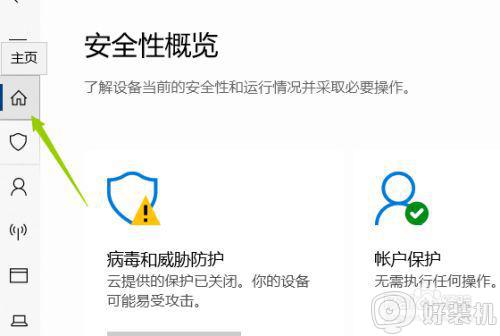
4、举例我们想要关闭的是实时病毒防护就点击。
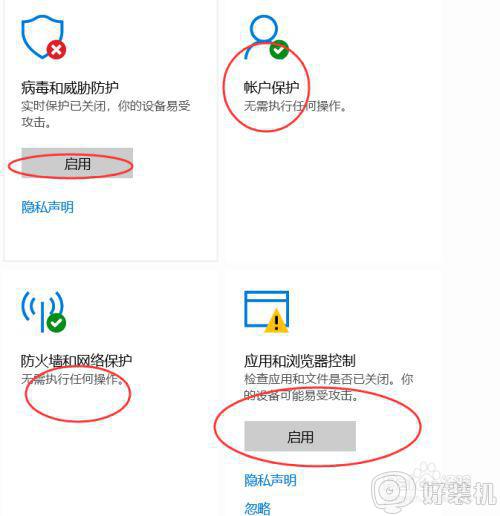
5、进入它的管理设置。
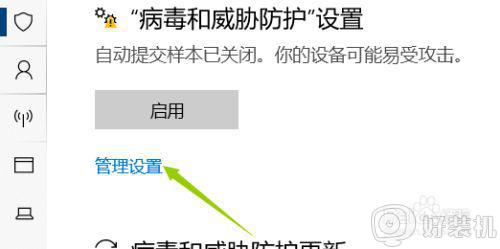
6、进入之后我们把之前开启改成关闭即可。
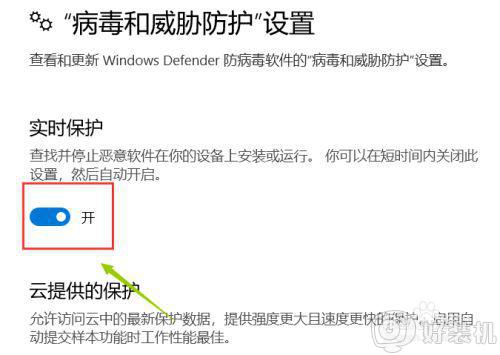
关于win10 右下角 windows安全中心怎么关闭就给大家讲解到这边了,有遇到一样情况的用户们可以采取上面的方法步骤来进行关闭吧,希望帮助到大家。
win10 右下角 windows安全中心怎么关闭 win10右下角windows安全中心图标的关闭步骤相关教程
- win10windows安全中心怎么关闭右下角图标 win10右下角的windows安全中心如何关闭
- 怎么关闭win10关闭右下角安全中心软件图标
- 关闭win10安全中心图标设置方法 win10怎样彻底关闭安全中心图标
- win10电脑右下角安全中心图标不见了如何找回
- 关闭win10安全中心图标怎么关 win10关闭安全中心解决方法
- 怎么关闭win10安全中心提醒 如何取消win10安全中心提示
- win10关闭右下角通知图标设置步骤 怎么关闭win10右下角的通知图标
- win10系统如何关闭windows安全中心 win10关闭windows安全中心的方法
- win10 怎么打开右下角控制中心 win10系统右下角操作中心的打开步骤
- win10右下角通知中心怎么关 win10如何把右下角的通知关掉
- win10拼音打字没有预选框怎么办 win10微软拼音打字没有选字框修复方法
- win10你的电脑不能投影到其他屏幕怎么回事 win10电脑提示你的电脑不能投影到其他屏幕如何处理
- win10任务栏没反应怎么办 win10任务栏无响应如何修复
- win10频繁断网重启才能连上怎么回事?win10老是断网需重启如何解决
- win10批量卸载字体的步骤 win10如何批量卸载字体
- win10配置在哪里看 win10配置怎么看
热门推荐
win10教程推荐
- 1 win10亮度调节失效怎么办 win10亮度调节没有反应处理方法
- 2 win10屏幕分辨率被锁定了怎么解除 win10电脑屏幕分辨率被锁定解决方法
- 3 win10怎么看电脑配置和型号 电脑windows10在哪里看配置
- 4 win10内存16g可用8g怎么办 win10内存16g显示只有8g可用完美解决方法
- 5 win10的ipv4怎么设置地址 win10如何设置ipv4地址
- 6 苹果电脑双系统win10启动不了怎么办 苹果双系统进不去win10系统处理方法
- 7 win10更换系统盘如何设置 win10电脑怎么更换系统盘
- 8 win10输入法没了语言栏也消失了怎么回事 win10输入法语言栏不见了如何解决
- 9 win10资源管理器卡死无响应怎么办 win10资源管理器未响应死机处理方法
- 10 win10没有自带游戏怎么办 win10系统自带游戏隐藏了的解决办法
